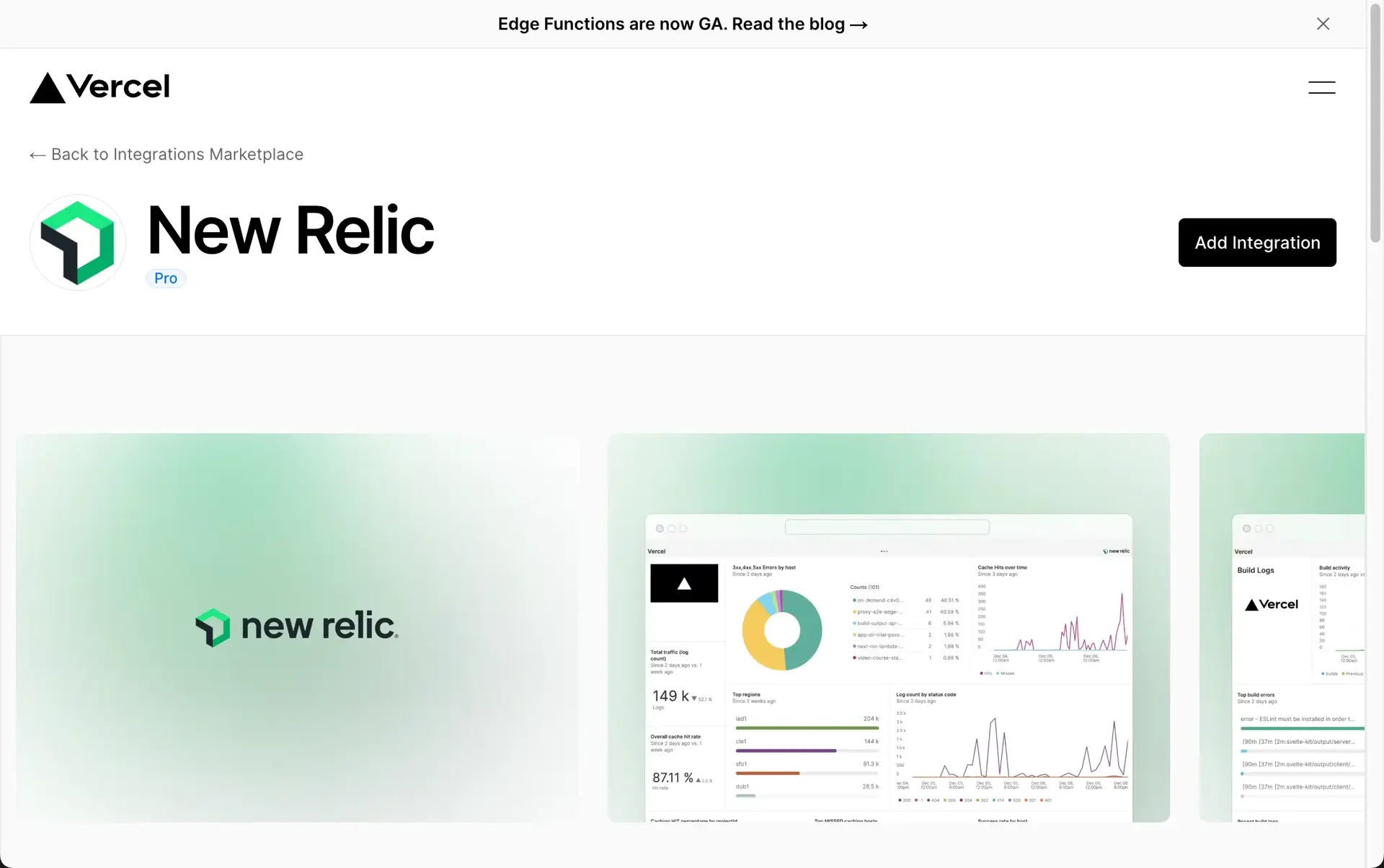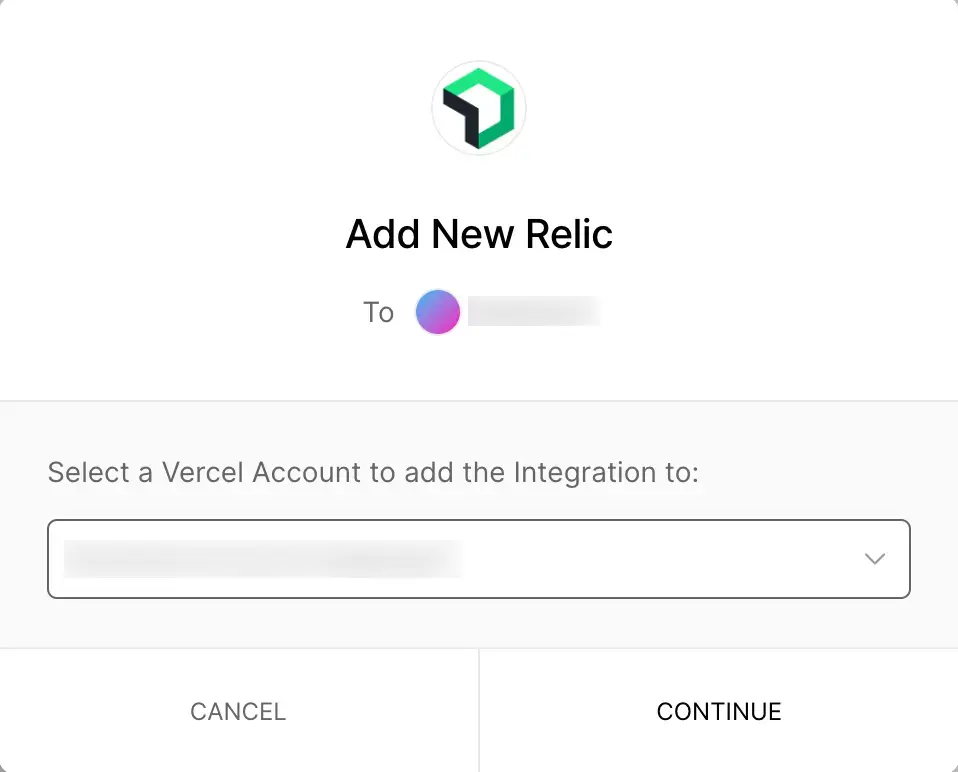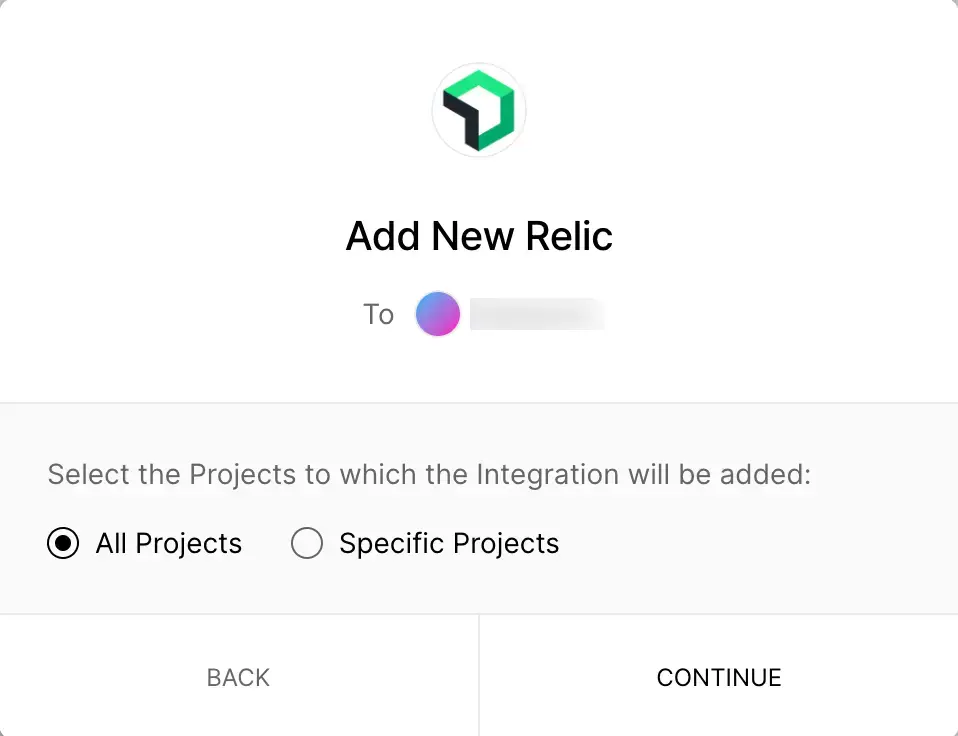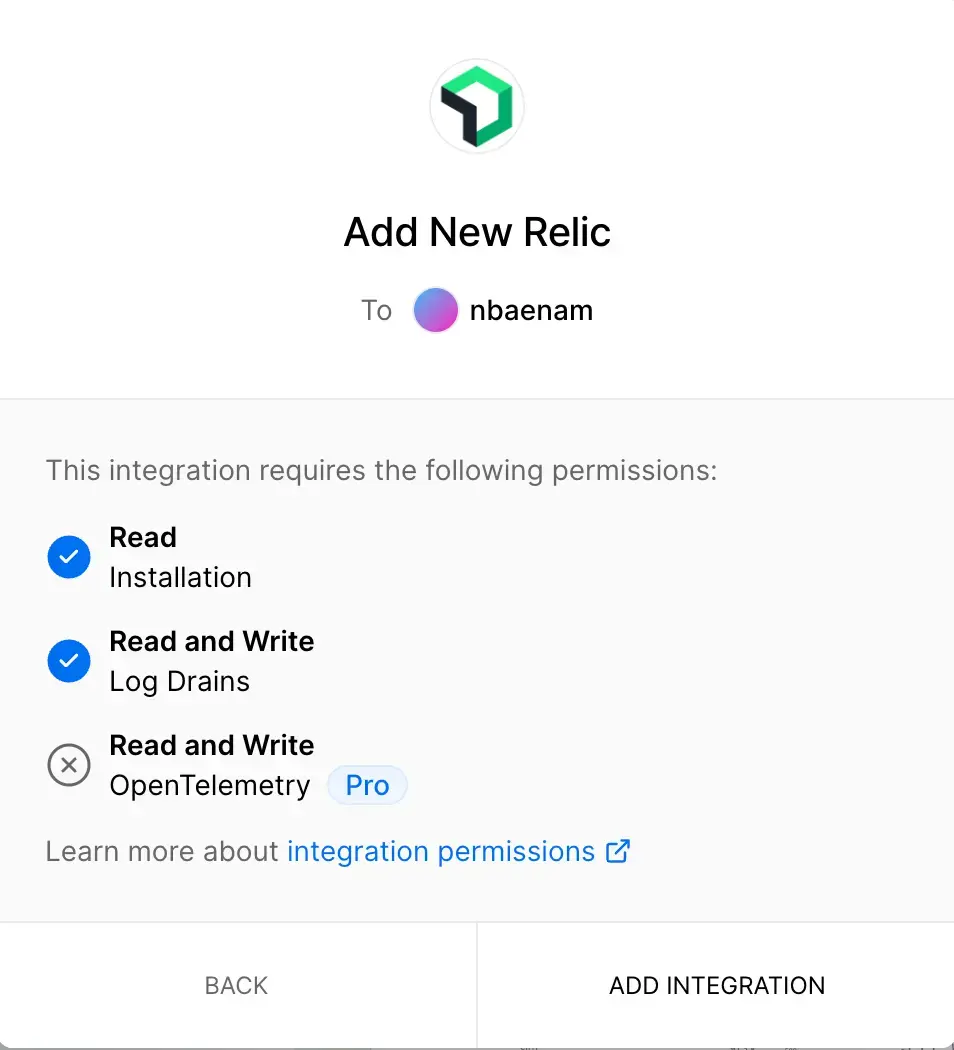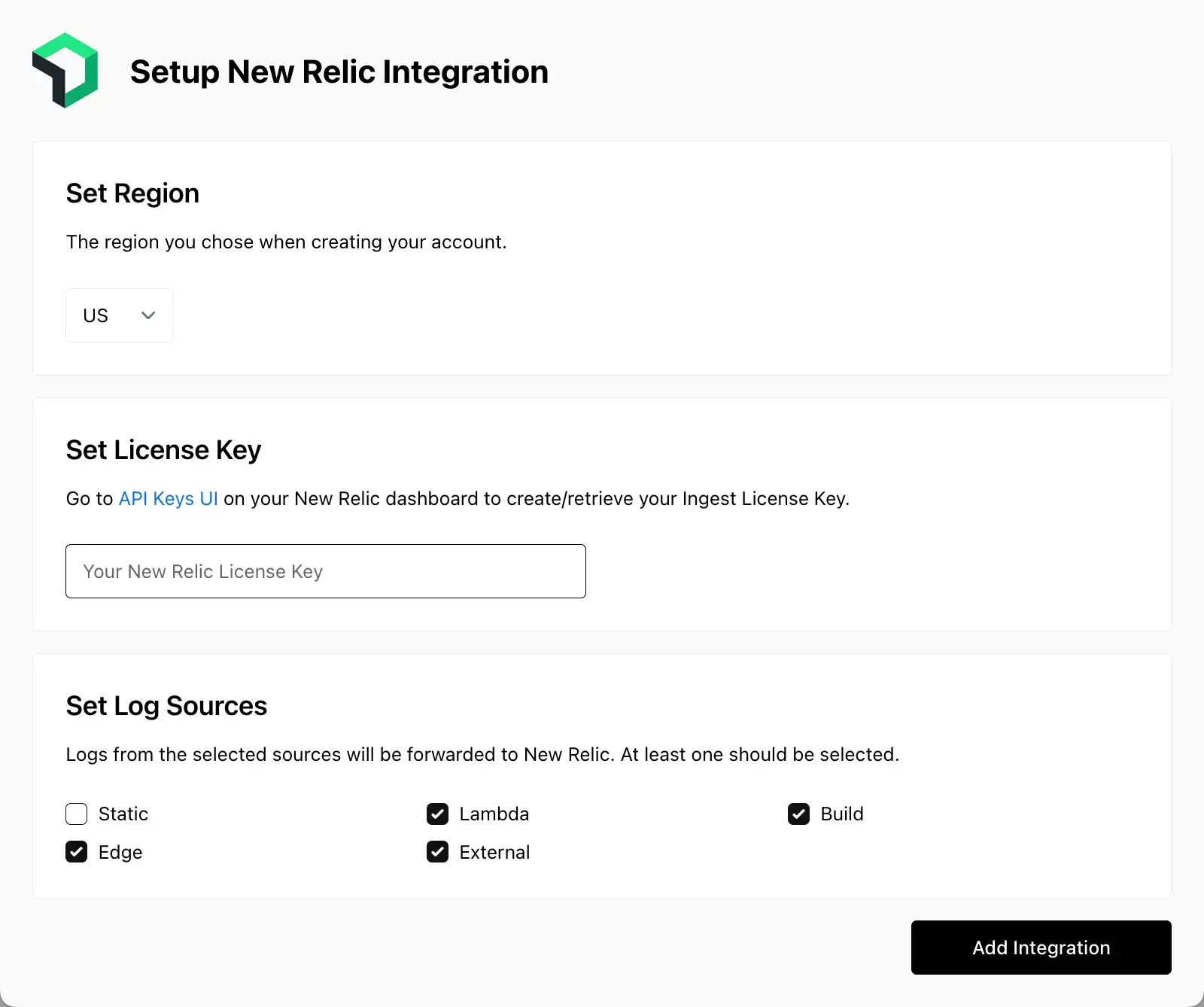Utilice New Relic para analizar y almacenar el registro ingerido de sus proyectos de Vercel y la traza de su función serverless.
Puede instalar Vercel inicio rápido para obtener un dashboard prediseñado y una alerta para monitor el rendimiento de sus funciones.
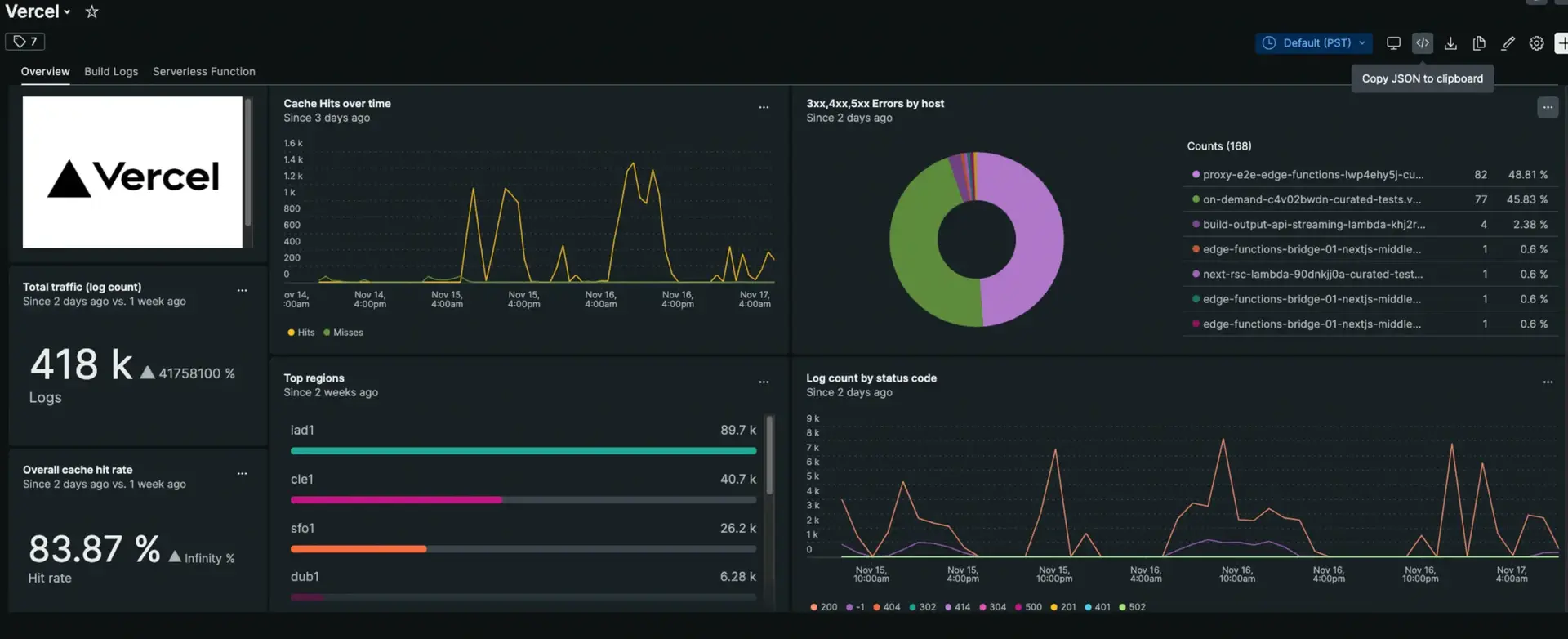
Una vez que haya instalado el inicio rápido de Vercel, vaya a one.newrelic.com > All capabilities > Dashboards > Vercel para ver su dashboard de Vercel.
Requisitos previos
Para implementar en Vercel, necesita crear un proyecto que agrupará su dominio personalizado y de despliegue. Aprenda a instalar y configurar proyectos leyendo la documentación de Vercel.
Configuración vercel
Siga estos sencillos pasos para integrar su proyecto Vercel y comenzar a enviar registros:
Instalar el dashboard de inicio rápido de Vercel
Después de haber enviado datos de Vercel a New Relic, el inicio rápido de Vercel es la forma más rápida de pasar directamente al monitoreo de su registro de desarrollo de extremo a extremo.
Instale inicio rápido para obtener un dashboard prediseñado y alerta para monitor el rendimiento de sus funciones. También recibirá una alerta prediseñadas que se activa cuando la tasa de errores (errores 4xx/5xx) supera el 1%. Siga estas instrucciones:
Vaya al inicio rápido de Vercel en New Relic Instant observabilidad y haga clic en
Install now
.
Seleccione una cuenta y haga clic en
Begin installation
.
Si ya completó los pasos de configuración de Vercel, seleccione
Done
para pasar al siguiente paso.
El inicio rápido desplegar los recursos a su cuenta. Haga clic en
See your data
para acceder al dashboard.
El dashboard de Vercel inicio rápido visualiza todos sus datos clave en tres páginas. Haga clic en las pestañas Overview, Build Logs y Serverless Function para obtener una descripción general, analizar el registro de compilación y profundizar en el rendimiento Serverless de su función.
Opcional: Obtenga datos de traza de Vercel con OpenTelemetry
Puede utilizar OpenTelemetry para importar datos de traza desde su aplicación que se ejecuta en funciones de Vercel. Para configurar esta opción, siga estos pasos:
Después de hacer clic en Add integration en el paso 5 en la configuración de Vercel, verá el cuadro de diálogo de detalles de configuración.
Vaya a la sección Traces (Beta) y actívela para habilitar la traza.
Haga clic en Save changes.
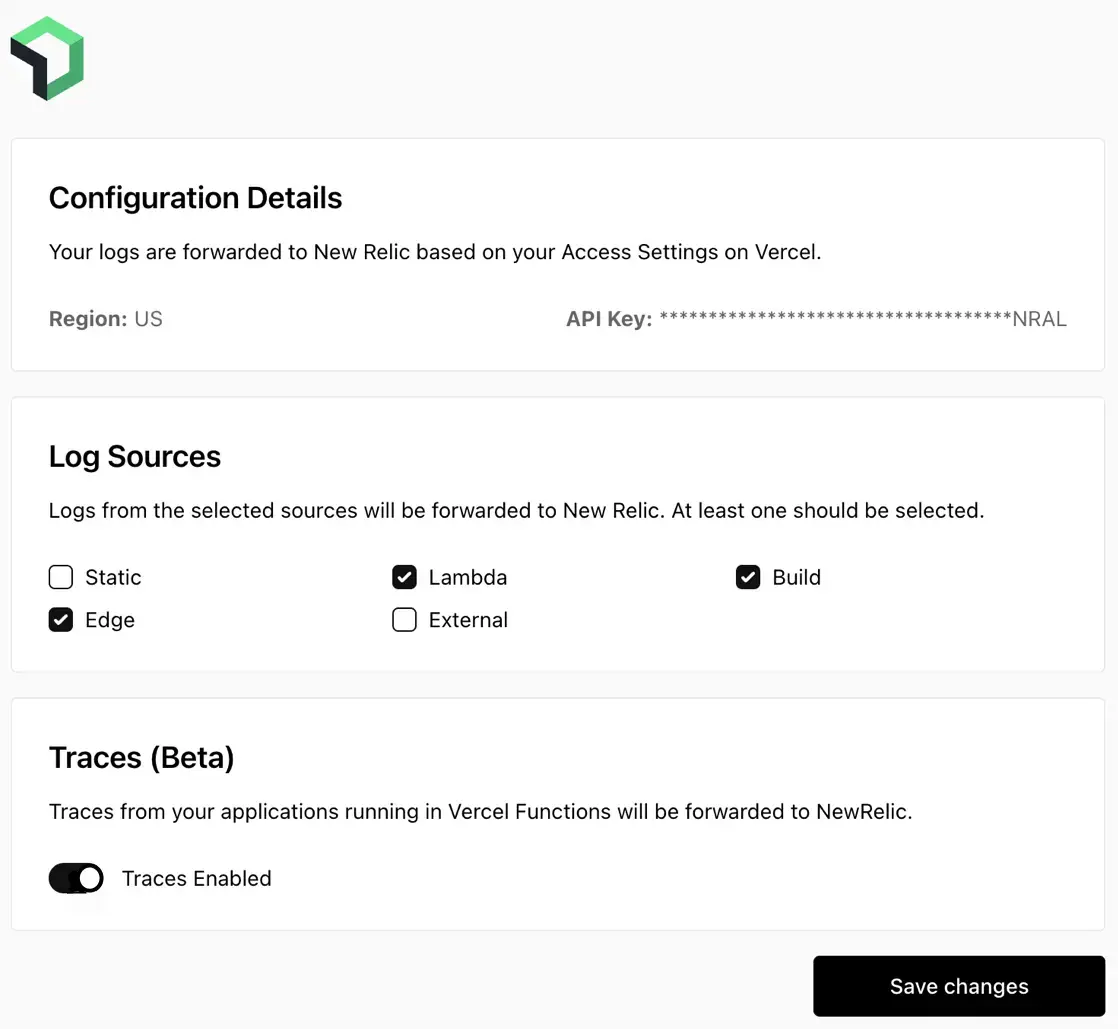
Una vez que hayas habilitado la traza, las verás en New Relic. Vaya a one.newrelic.com > All capabilities > APM & services > (select an app). Luego, en la sección Monitor , haga clic en Distributed tracing.
Desactivar reenvío de logs
Para desactivar las capacidades de reenvío de registros, siga los procedimientos estándar en la documentación de Vercel. No necesitas hacer nada más en New Relic.